
Dans ce tutoriel, nous allons vous montrer comment installer et configurer Observium sur Ubuntu 15.04. Pour ceux d'entre vous qui ne le savaient pas, Observium est un système de gestion et de surveillance de réseau qui collecte des données à partir de utilisant SNMP et vous permet de surveiller tous les périphériques réseau via une interface facile à utiliser. Il est basé sur PHP et utilise une base de données MySQL pour stocker les données.
Cet article suppose que vous avez au moins des connaissances de base sur Linux, que vous savez utiliser le shell et, plus important encore, que vous hébergez votre site sur votre propre VPS. L'installation est assez simple et suppose que vous s'exécutent dans le compte root, sinon vous devrez peut-être ajouter 'sudo ‘ aux commandes pour obtenir les privilèges root. Je vais vous montrer l'installation pas à pas d'Observium sur un serveur Ubuntu 15.04.
Installer Observium sur Ubuntu 15.04
Étape 1. Tout d'abord, assurez-vous que tous vos packages système sont à jour en exécutant le suivant apt-get commandes dans le terminal.
sudo apt-get update sudo apt-get upgrade
Étape 2. Installez le serveur LAMP (Linux, Apache, MariaDB, PHP).
Un serveur Ubuntu 15.04 LAMP est requis. Si vous n'avez pas installé LAMP, vous pouvez suivre notre guide ici. Installez également tous les modules PHP requis :
apt-get install libapache2-mod-php5 php5-cli php5-mysql php5-gd php5-mcrypthp5-json php-pear snmp fping python-mysqldb rrdtool subversion whois mtr-tiny ipmitool graphviz imagemagick
Étape 3. Configuration de MariaDB pour Observium.
Par défaut, MariaDB n'est pas renforcée. Vous pouvez sécuriser MariaDB à l'aide de mysql_secure_installation scénario. vous devez lire attentivement et en dessous de chaque étape qui définira un mot de passe root, supprimera les utilisateurs anonymes, interdira la connexion root à distance et supprimera la base de données de test et l'accès à MariaDB sécurisé :
mysql_secure_installation
Configurez-le comme ceci :
- Set root password? [Y/n] y - Remove anonymous users? [Y/n] y - Disallow root login remotely? [Y/n] y - Remove test database and access to it? [Y/n] y - Reload privilege tables now? [Y/n] y
Ensuite, nous devrons nous connecter à la console MariaDB et créer une base de données pour l'Observium. Exécutez la commande suivante :
mysql -u root -p
Cela vous demandera un mot de passe, alors entrez votre mot de passe root MariaDB et appuyez sur Entrée. Une fois que vous êtes connecté à votre serveur de base de données, vous devez créer une base de données pour Installation de l'Observium :
create database observium; grant all privileges on observium.* to obsuser@localhost identified by 'your_password'; flush privileges; exit
Étape 4. Installer Observium.
Tout d'abord, créez un répertoire dans lequel Observium doit résider :
mkdir -p /tmp/observium && cd /tmp
Allez sur la page de téléchargement d'Observium et téléchargez la dernière version stable d'Observium :
wget http://www.observium.org/observium-community-latest.tar.gz
Décompressez l'archive Observium dans le répertoire racine du document sur votre serveur :
tar zxvf observium-community-latest.tar.gz
Copiez le fichier de configuration par défaut "config.php.default" dans "config.php" et remplissez les options de configuration de la base de données :
cd observium cp config.php.default config.php
Change les paramètres de configuration de la base de données avec ceux créés précédemment :
nano config.php
Après avoir édité le fichier et modifié les paramètres de la base de données, la section devrait ressembler à ceci :
// Database config $config['db_host'] = 'localhost'; $config['db_user'] = 'obsuser'; $config['db_pass'] = 'your_password'; $config['db_name'] = 'observium';
Configurons le schéma par défaut pour la base de données MySQL :
php includes/update/update.php
Créez le répertoire dans lequel stocker les RRD et définissez le propriétaire :
mkdir rrd chown www-data:www-data rrd
Étape 5. Configuration du serveur Web Apache pour Observium.
Nous devons maintenant créer la configuration de l'hôte virtuel pour Observium. Vous pouvez soit ajouter un nouvel hôte virtuel, soit modifier celui par défaut :
nano /etc/apache2/sites-available/000-default.conf
Ajoutez les lignes suivantes :
<VirtualHost *:80>
ServerAdmin webmaster@localhost
DocumentRoot /tmp/observium/html
<Directory />
Options FollowSymLinks
AllowOverride None
</Directory>
<Directory /tmp/observium/html/>
Options Indexes FollowSymLinks MultiViews
AllowOverride All
Require all granted
</Directory>
ErrorLog ${APACHE_LOG_DIR}/error.log
LogLevel warn
CustomLog ${APACHE_LOG_DIR}/access.log combined
ServerSignature On
</VirtualHost> Ensuite, vous devez activer la fonctionnalité de réécriture pour votre serveur Apache :
a2enmod rewrite
Activer le PHP mcrypt modules :
php5enmod mcrypt
Maintenant, nous pouvons redémarrer le serveur Web Apache pour que les modifications aient lieu :
systemctl restart apache2.service
Ensuite, entrez dans le répertoire Observium :
cd /tmp/observium
Ajoutez un premier utilisateur avec le niveau d'utilisateur 10 pour l'administrateur. La syntaxe de la commande est ci-dessous :
./adduser.php <username> <password> <level>
Nous utilisons ce qui suit :
./adduser.php idroot random_password 10
Étape 6. Accéder à Observium.
Observium sera disponible sur le port HTTP 80 par défaut. Ouvrez votre navigateur préféré et accédez à http://your-domain.com/ ou http://server-ip . Si vous utilisez un pare-feu, veuillez ouvrir le port 80 pour permettre l'accès au panneau de contrôle.
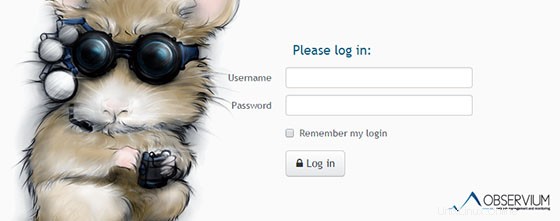
Félicitations ! Vous avez installé Observium avec succès. Merci d'avoir utilisé ce didacticiel pour installer le système de gestion et de surveillance du réseau Observium sur votre système Ubuntu 15.04. Pour obtenir de l'aide supplémentaire ou des informations utiles, nous vous recommandons de vérifier le site officiel de l'Observium.